HeartyLadderでHotmailを使う時の設定です。苦労したので載せておきます。
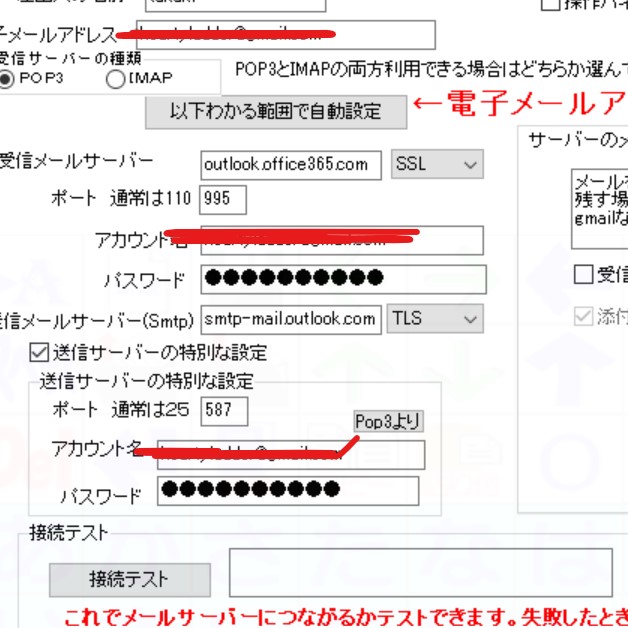
HeartyLadderでHotmailを使う時の設定です。苦労したので載せておきます。
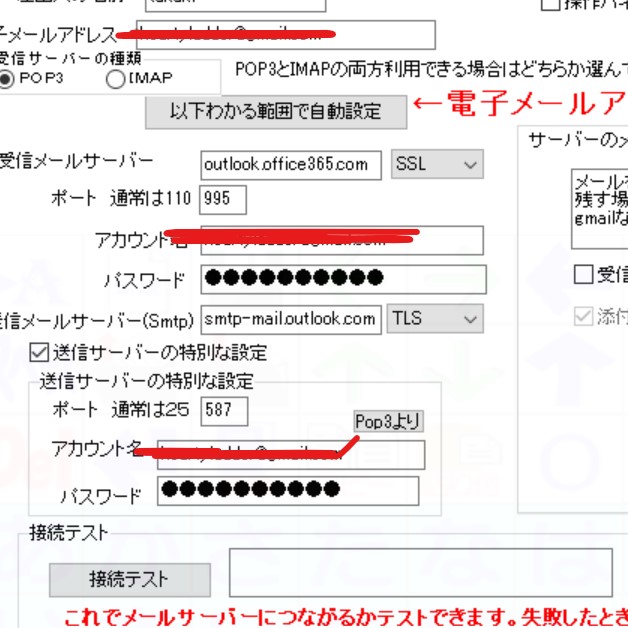
2022年6月からGMailを使う時の設定方法が変わりました。
ハーティーラダーのユーザー様からその設定の手順を送っていただきましたので,データ集に載せさせていただきます。
ブラウザを開いてGoogleにログイン 「Googleアカウントを管理」 で 「セキュリティ」 の 「Googleへのログイン」 の 「2段階プロセス」 を 「オン」 にする(出てくる画面で「使ってみる」 を選ぶ)。
Googleの本人確認画面が出るので パスワードを入力して 「次へ」
二段階認証に使うスマホの電話番号を入れて 「送信」
スマホに確認コードが送られてくるので、コードを入力して 「次へ」
出てくる画面で2段階認証を 「有効にする」
再度 「Googleアカウントを管理」 から 「セキュリティ」 の 「Googleへのログイン」 の 「アプリパスワード」 と書いてある枠内をクリック
Googleアカウントのログイン画面が出るのでパスワードを入れて、 「次へ」 でログイン
出てくる画面で 「アプリを選択」 を 「メール」 、「デバイス」 を 「Windowsパソコン」 にして 「生成」 をクリック
Windowsパソコンのアプリパスワード と書いてあるところの下の文字列をコピー して 「完了」
ブラウザを閉じて
デスクトップ 「hearty ladder の環境設定」 の 「メール」タブ の 「受信サーバー」 と 「送信メールサーバー」 の 「パスワード」 に先程のコピーしたアプリパスワードを貼り付けて、「OK」で設定完了
以上となります。
Windows操作とインターネットブラウズ機能を4Kモニタに対応させました。
でも4Kになると従来の4倍以上の広さになるため、スキャンはそれだけ時間がかかることになります。それでスキャンのマス目をおおきくしてスキャンのステップ数を少なくできるようにしました。
そのための設定は下図のところにチェックを入れます。
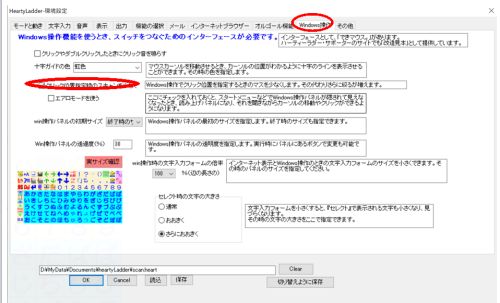
Windows7などの64ビットのOSで、HeartyLadderのパネルで学習当リモコン「なんでもIR」を使う方法です。
c:\ttools\なんでもIRセンター
というフォルダーに
usbirmon.exe
というファイルがあります。これとすべての、dllファイル(8個)を
c:\heartyLadder
の中にコピーしてください。
移動はなんでもIRセンターが動かなくなるので、必ずコピーでお願いします。
これで使えるようになると思います。
尚、この方法は64ビット版のみです。32ビット版では必要ありません。
また将来、「なんでもIR」のバージョンアップにより、この方法は必要なくなる可能性があります。
HeartyLadderで音声読み上げするためには別に読み上げツールをダウンロードしてインストールが必要です。
当サイトにユーザー登録されている方は、ログインすると、ダウンロードの『会員専用』も所から
『読み上げツール アクエストーク版」がダウンロードできます。
これをインストールすれば、『全読』『行読』で読み上げさせることが出来るようになります。
投稿者: Takaki 掲載日: 2014/4/2 (1369 回閲覧)
GmailやYahoo Mailなどを使うとき、サーバーに残してwebでもメールを読みたい場合があります。
通常はHeartyLadderでメールを読んだらサーバから削除するのがいいのですが・・・。
残したいときは、次の設定をしてください。
通常は受信サーバにあるメール全部を受信します。削除したものも再び受信されることになります。
でも、「削除するまでの日数」を「999」にすると既にあるメールの一番新しいものが再び受信されたら受信処理を終わりそれ以降は受信されません。

オプションパネルを消して戻したいときパネルをカスタマイズしたものをオプションパネルといいます。
ここのサイトでもいくつか、公開していますが、それらをインストールして、自分に合わないなどで.戻したい時の方法をご紹介します。
オプションパネルがハーティーラダーのデータフォルダ(通常はマイドキュメントの中のHeartyLadder)の中の「パネルデータ」というフォルダに入ります。このフォルダをそっくり消せばOKです。但し、その前に入っていたものも消えますので、必要があれば前に入れたものはもう一度入れて下さい。特に、機器操作パネルをお使いの場合はオプションパネルを追加する前にこのフォルダをバックアップしておいた方がいいです。
投稿者: Takaki 掲載日: 2014/6/10 (2325 回閲覧)
YahooやGmail plala niftyなどのメールの設定は簡単にできるようになっています。
YahooやGmail plala niftyなどのメールの設定は簡単にできるようになっています。
手順は次の通りです。
①差し出し人の名前とメールアドレスを入れる
②以下わかる範囲で設定を押す。
すると入力が必要なところが赤くなるので、そこを入力する
あとは、サーバーに残すかどうかの設定をしておいて下さい。
